红米手机是小米旗下的一款性价比极高的手机品牌,它备受用户青睐。然而,对于一些新手来说,可能不太清楚如何将红米手机与电脑连接,以实现数据传输和文件管理等功能。本文将详细介绍红米手机连接电脑的步骤和方法,帮助大家轻松解决这一问题。
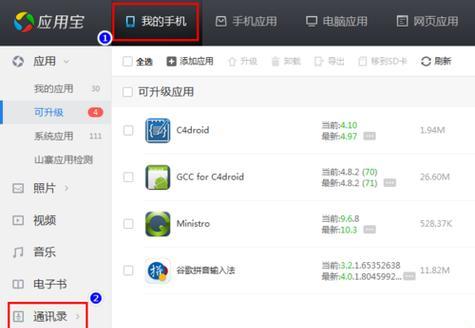
1.选择合适的连接方式:USB连接是最常用的方式之一,通过数据线将红米手机和电脑相连,同时确保数据线的质量良好。
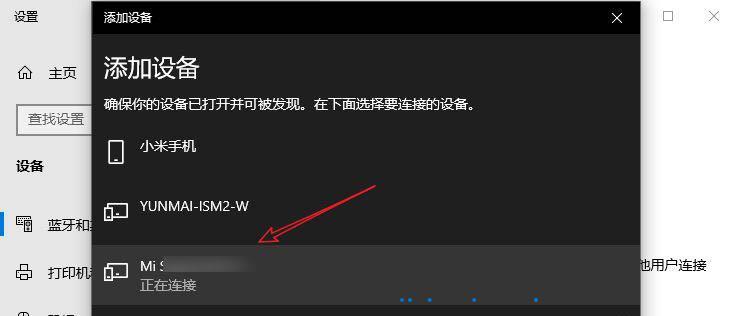
2.开启USB调试模式:在红米手机的设置中,找到开发者选项并打开,然后进入USB调试选项并勾选。
3.安装驱动程序:在连接红米手机和电脑之前,确保已安装了正确的驱动程序,以确保两者能够正常通信。
4.解锁红米手机屏幕:在连接红米手机和电脑之前,需要解锁手机屏幕,否则电脑将无法读取手机内的文件。
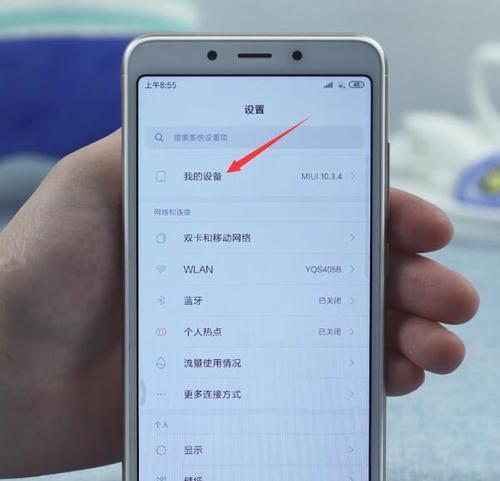
5.打开通知栏并选择USB连接模式:连接红米手机和电脑后,打开手机的通知栏,点击USB选项,并选择文件传输模式。
6.确认电脑识别红米手机:在连接完成后,电脑会自动识别红米手机,并显示相关信息。确认电脑已正确连接红米手机。
7.打开文件管理器访问红米手机:在电脑上打开文件管理器,找到红米手机的存储设备,并点击访问,即可查看和管理手机内的文件。
8.复制和粘贴文件:通过连接电脑,可以方便地将文件从电脑复制到红米手机,或者将手机上的文件复制到电脑上进行备份。
9.创建文件夹和整理文件:在电脑上对红米手机内的文件进行整理和分类,可以创建新的文件夹、移动文件位置,使文件管理更加有序。
10.卸载红米手机:在完成数据传输和文件管理后,应该正确地卸载红米手机,避免意外断开连接导致数据丢失或损坏。
11.使用第三方工具:除了通过USB连接方式,还可以使用第三方工具如AirDroid等来连接红米手机和电脑,实现更多功能的使用。
12.注意安全问题:在连接红米手机和电脑时,应注意安全问题,避免接入不可信的电脑或下载不明来源的文件,以免造成手机信息泄露或感染病毒。
13.常见问题与解决方法:文章列举了一些可能遇到的常见问题,并给出了解决方法,帮助读者在遇到问题时能够迅速解决。
14.充分利用连接功能:连接红米手机和电脑后,可以进行手机数据备份、文件转移、软件更新等操作,充分利用连接功能提高使用效率。
15.通过本文的介绍,相信大家已经掌握了如何连接红米手机和电脑的方法和步骤。连接红米手机和电脑后,可以方便地进行数据传输和文件管理,提高工作和生活效率。让我们一起来充分利用这一功能吧!







